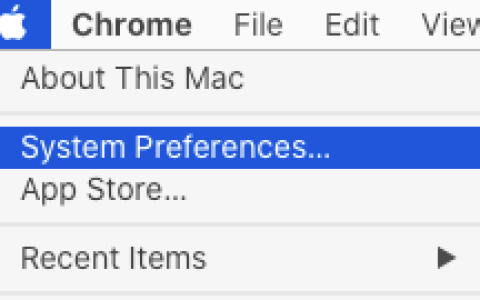有些人可能会发现很难在他们的 Mac 屏幕上定位小对象,例如鼠标光标或指针。这可能是因为视觉问题,或者仅仅是因为计算机屏幕上同时显示了多少其他细节。
无论是什么原因,放大光标可以帮助保护眼睛免受疲劳,并节省您寻找其他重要任务的时间。以下是放大 Mac 光标的方法。
在系统偏好设置中放大您的光标
默认情况下,鼠标光标大小只有三毫米左右。您可以对 Mac 的光标进行的一个简单修改是将其放大。去做这个:
- 单击左上角的Apple图标,然后转到系统偏好设置。
- 点击Accessibility,然后向下滚动到Display。
- 转到“指针”选项卡。根据您所在的地区,它可能会显示Cursor。
- 根据您的喜好调整指针大小旁边的滑块以使其变大。根据您所在的地区,它可能会改为显示光标大小。
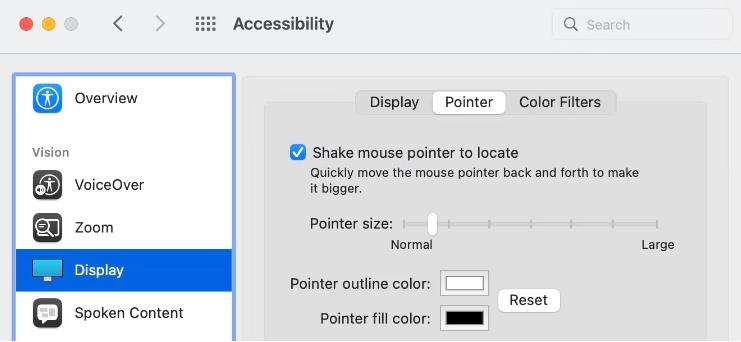
在 Mac 上更好地查看光标的其他方法
除了更改光标的大小外,您还可以执行其他操作来帮助您更快地定位光标。
更改光标的颜色
除了放大它,您还可以更改光标的颜色。这对于有色盲的人或发现难以在屏幕上的视觉噪音中找到光标的人很有帮助。去做这个:
- 转到系统偏好设置 > 辅助功能。
- 选择显示,然后单击指针或光标选项卡。
- 单击指针轮廓颜色和指针填充颜色旁边的色样,然后为光标的轮廓和填充选择一种颜色。
- 单击其中一个颜色视图(色轮、颜色滑块、调色板或铅笔)以帮助您选择喜欢的颜色。
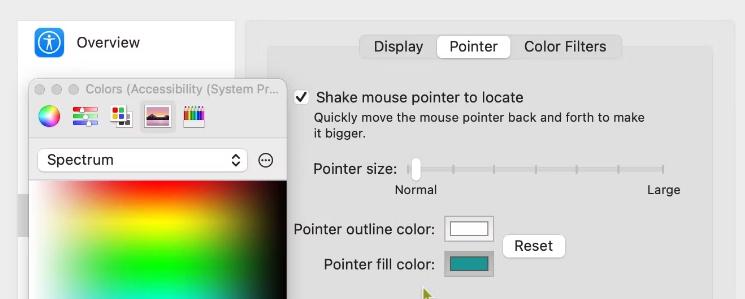
摇动你的鼠标
如果尽管进行了这些修改,您的鼠标仍然继续消失,您仍然可以使用一种技巧。来回快速移动光标会使它变大几秒钟,时间刚好够您找到它的位置。
如果这不起作用,则可能未启用。要进行检查,只需返回“辅助功能”>“显示”,单击“指针”,然后勾选“摇动鼠标指针以定位”旁边的框。
帮助您的眼睛更快地找到光标
稍作修改可以帮助您更快地看到光标。您的眼睛不仅会为此感谢您,而且还有助于提高您的工作效率和注意力。

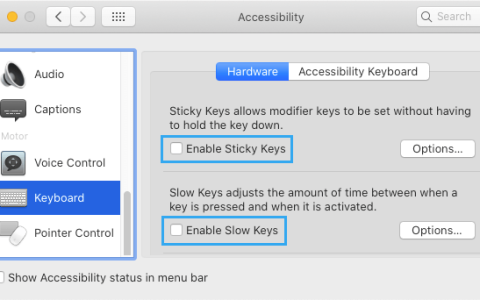

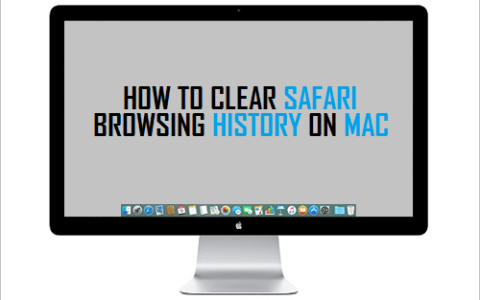

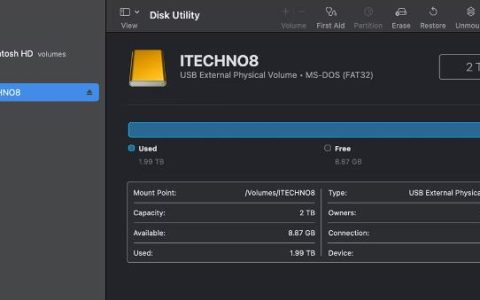
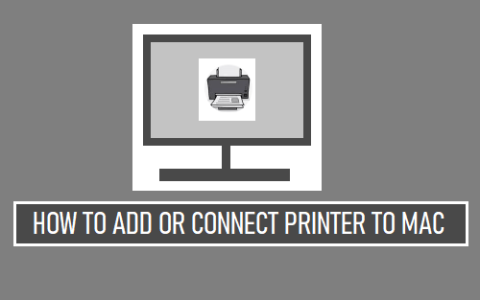

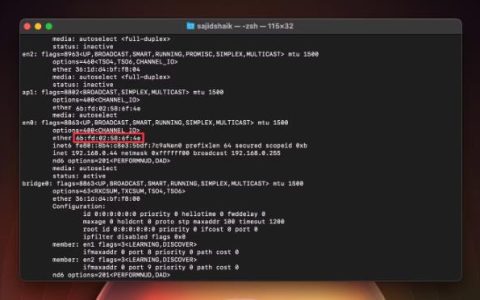
![[苹果教程]如何在Mac上编辑和增强语音备忘录](https://www.duotin.com/wp-content/uploads/2022/09/2022092301200133-480x300.jpg)